Cómo usar Telegram
Privacidad y seguridad en Telegram


/es/curso-de-telegram/notificaciones-y-sonidos-de-telegram/content/
Uno de los objetivos principales de las aplicaciones de mensajería es comunicarse con otras personas de forma inmediata, sin embargo, es importante que el mensaje llegue solo a estas personas, de forma privada y sin que pueda ser interceptado.
Aprende con nosotros cómo configurar correctamente tus opciones de privacidad en esta aplicación:
Estas aplicaciones de mensajería disponen de un cifrado de extremo a extremo, que indica que la información que se maneja en cada chat, será totalmente confidencial. Este sistema de comunicación permite que solo los usuarios que se comunican entre sí, pueden leer los mensajes.
Telegram dispone de los chats secretos que se encuentran completamente cifrados de extremo a extremo. Sin embargo, se debe tener en cuenta que los mensajes compartidos por el chat normal, aunque están cifrados, no serán de extremo a extremo.
Sigue estos pasos para ingresar al centro de Privacidad de Telegram:
Paso 1:
Pulsa el ícono de tres líneas horizontales, ubicado en la esquina superior izquierda de la pantalla.
Paso 2:
Verás que se abre un menú desplegable, allí pulsa sobre la opción Ajustes.

Cuando ya estés en el centro de ajustes, pulsa la opción Privacidad y seguridad.
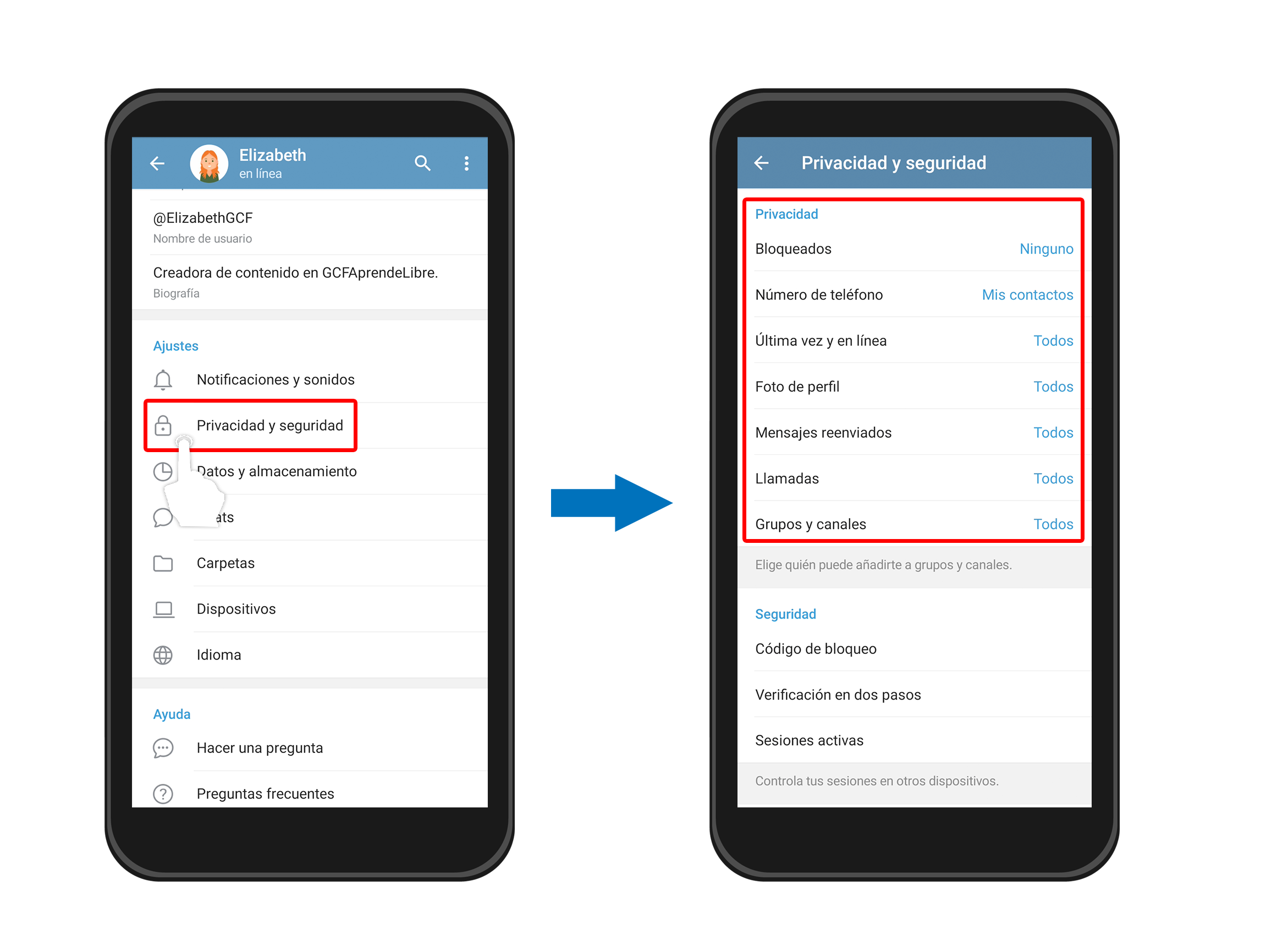
Privacidad:
Aquí podrás elegir a tus contactos que podrán ver desde tu número de teléfono hasta tu foto de perfil.
También podrás especificar quién verá tu última vez en la aplicación y tu estado en línea. En todas las opciones, podrás elegir alguna de las tres opciones básicas: Todos, Mis contactos o Nadie. Aquí decidirás si en cada apartado tus contactos o no contactos puedan ver tu información.
Si se desea agregar algún contacto en el apartado de excepciones, deberás presionar la opción Compartir siempre con, en caso que desees siempre que personas específicas tengan tu información, y si al contrario, no deseas que algún contacto vea tus datos, podrás presionar la opción Nunca compartir con.
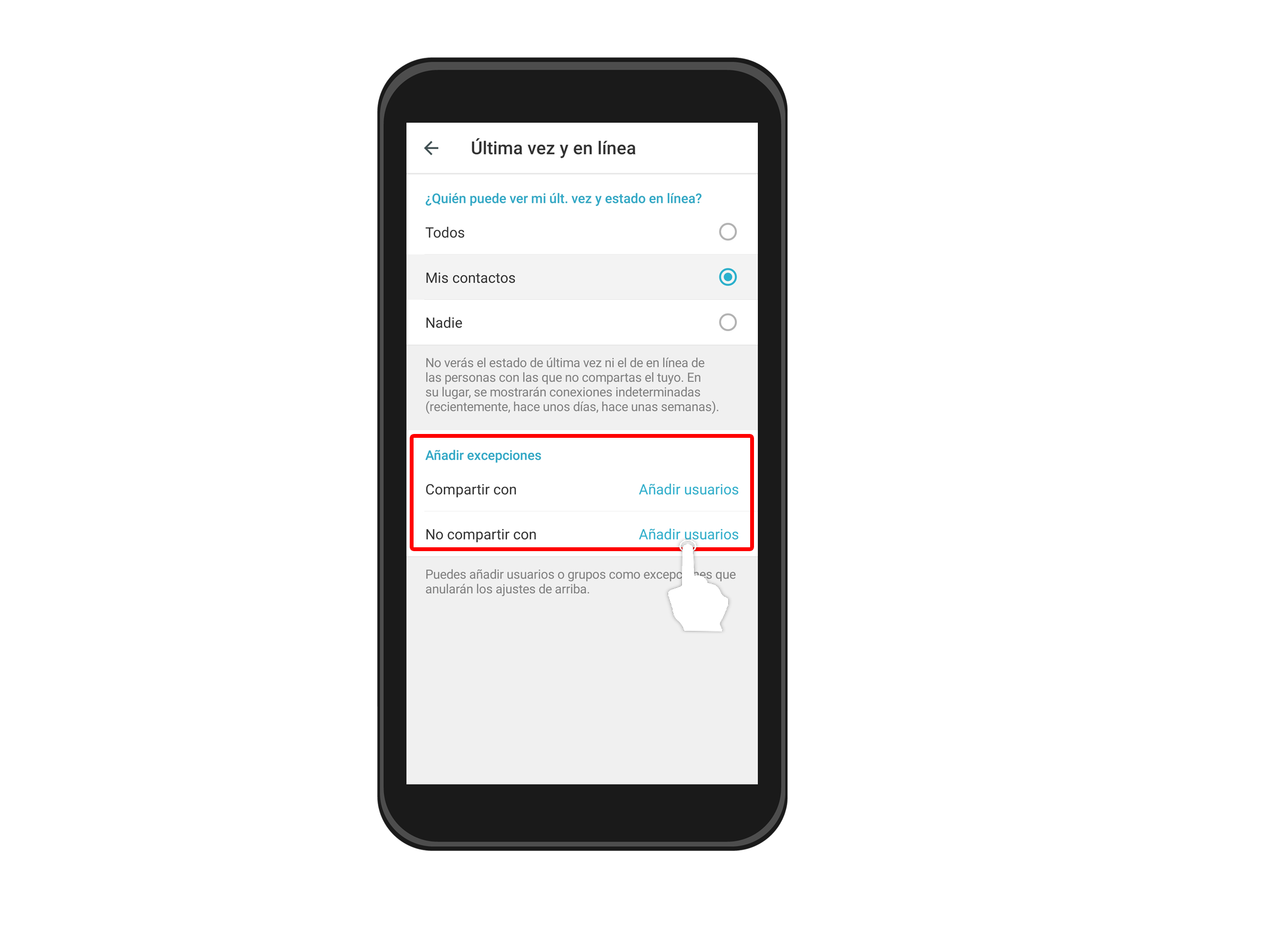
Código de bloqueo:
En este apartado podrás crear una contraseña para tu aplicación. Cada vez que abras la App, solo tú o las personas que sepan esta contraseña, podrán ingresar a Telegram. Recuerda que siempre que ingreses a la aplicación, deberás escribir este código de bloqueo.
Para activarlo, deberás realizar los siguientes pasos:
Paso 1:
Presiona la opción Código de bloqueo.
Paso 2:
Para crear una contraseña o pin pulsa en el ícono de activación.
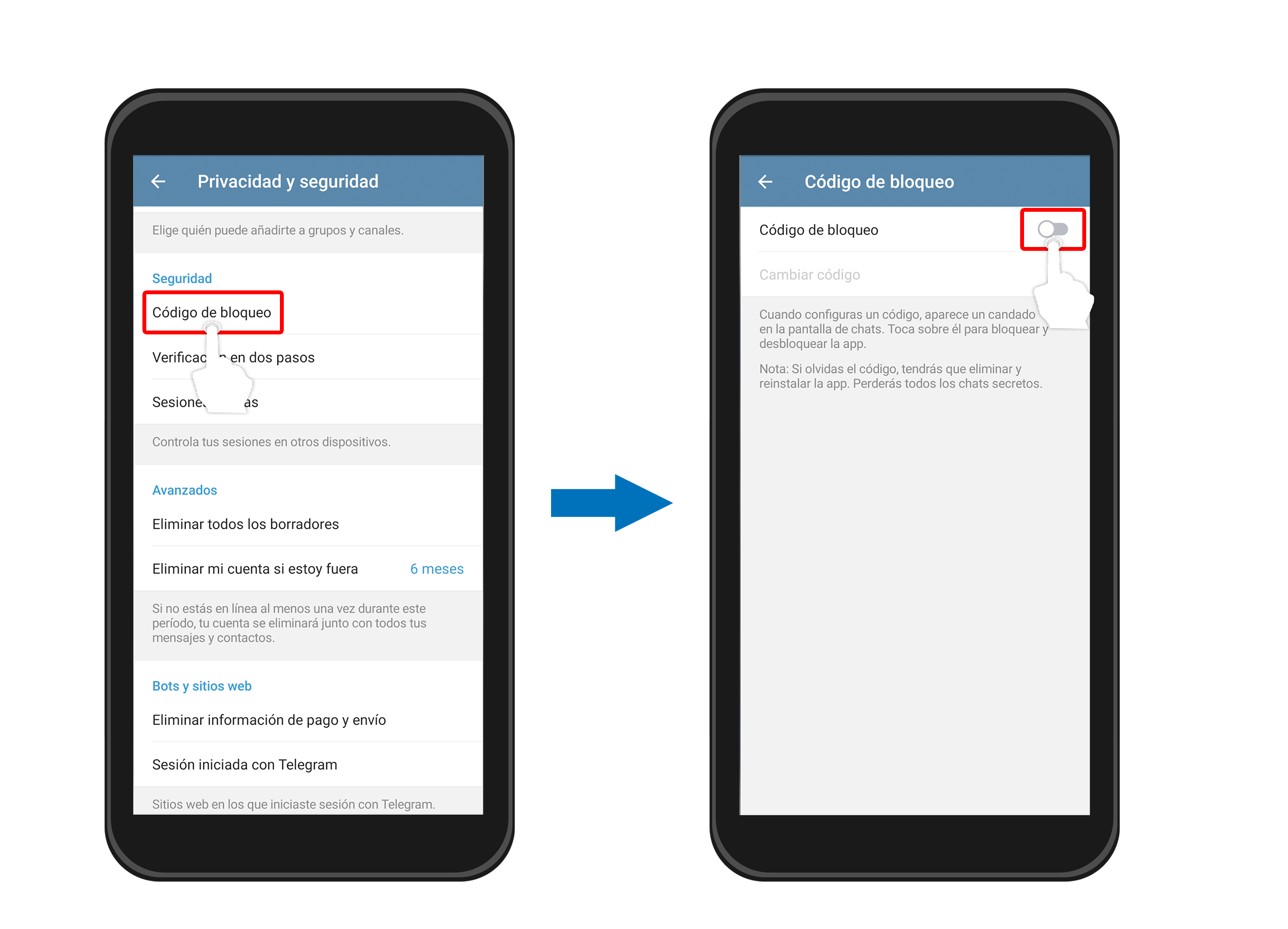
Podrás elegir si deseas crear una contraseña o un pin, para hacerlo ubícate en el menú desplegable que se encuentra en la parte superior izquierda de tu pantalla. Selecciona tu opción de preferencia.
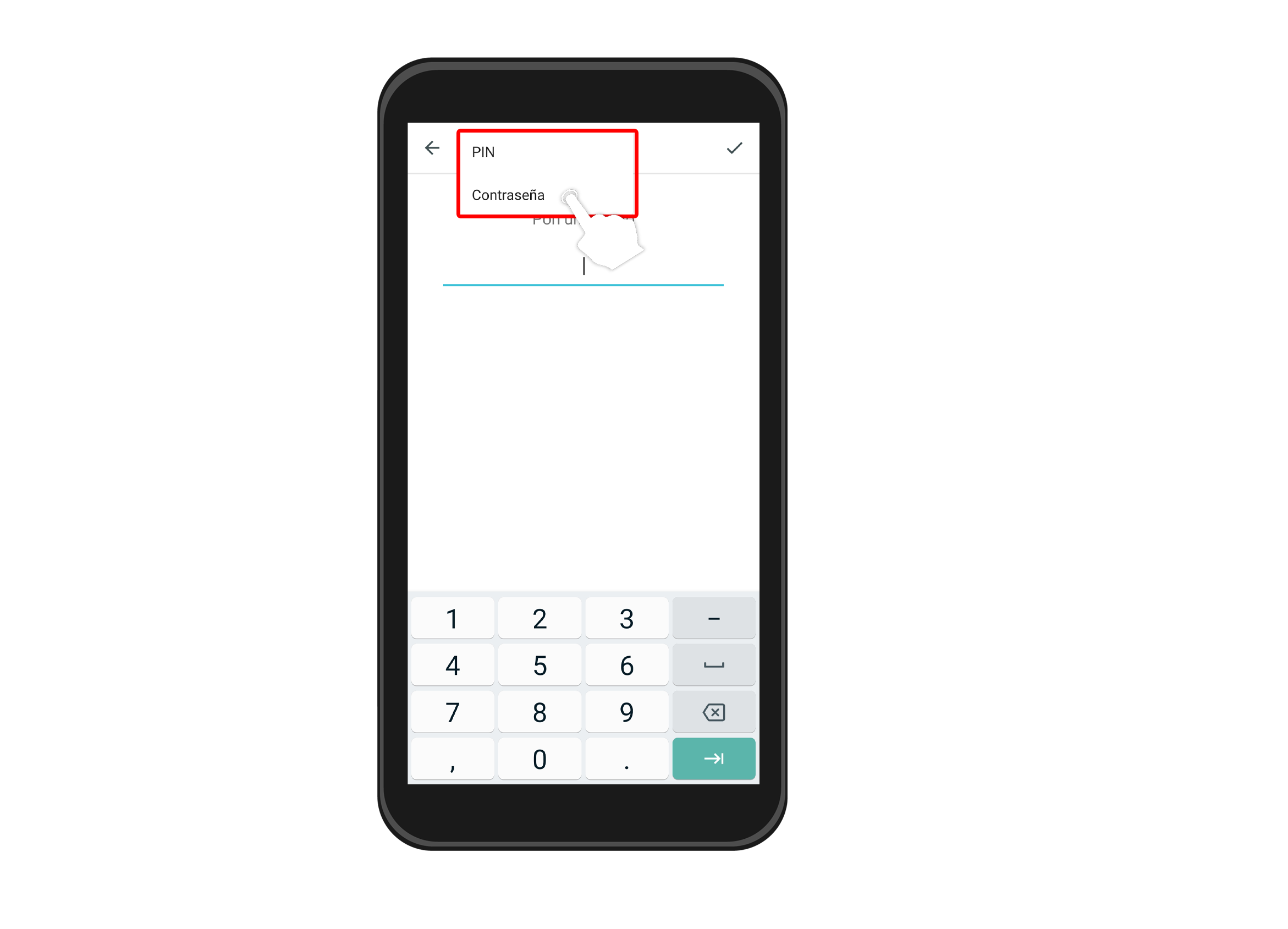
Paso 4:
Si elegiste PIN, escribe un código de 4 cifras y pulsa el ícono de verificación. Luego, procede a escribirlo nuevamente para confirmar que has escrito correctamente este pin.
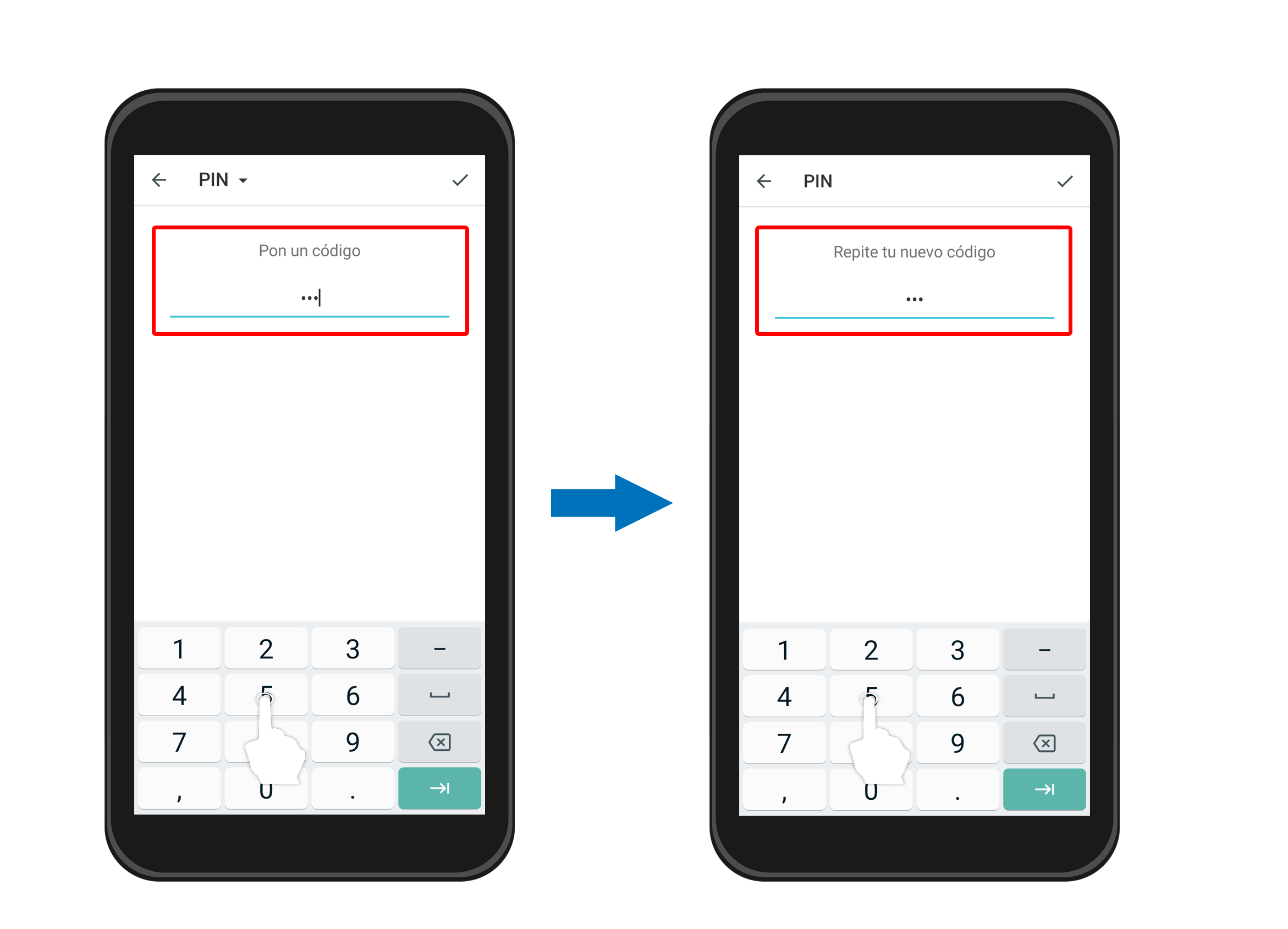
Verificación de dos pasos:
Esta verificación añade un paso extra para poder iniciar sesión en la cuenta de Telegram, consiste en establecer una clave que se debe asignar directamente desde el menú de seguridad de la App.
Para poder activar la verificación en dos pasos debes hacer lo siguiente:
Paso 1:
Pulsa la opción Verificación de dos pasos y oprime la opción Poner contraseña adicional.
Paso 2:
Pon una contraseña segura.
Paso 3:
Repite la contraseña.
Paso 4:
Crea una pista que te ayude como referencia para recordar tu contraseña.
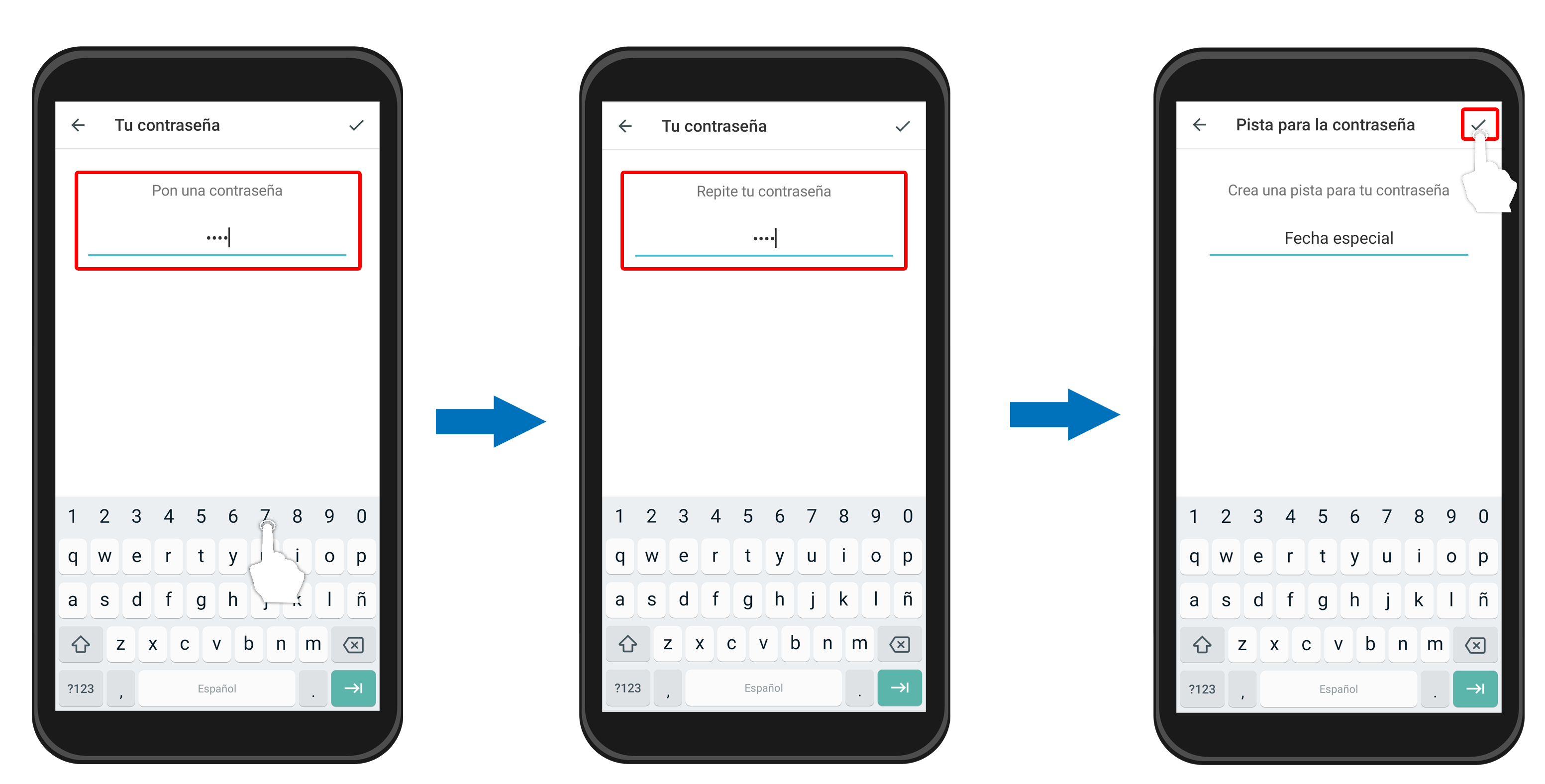
Paso 5:
Escribe tu correo de recuperación en dado caso que olvides tu contraseña.
Paso 6:
Por último, revisa tu correo electrónico para completar la configuración y activar este nuevo código de inicio de sesión.
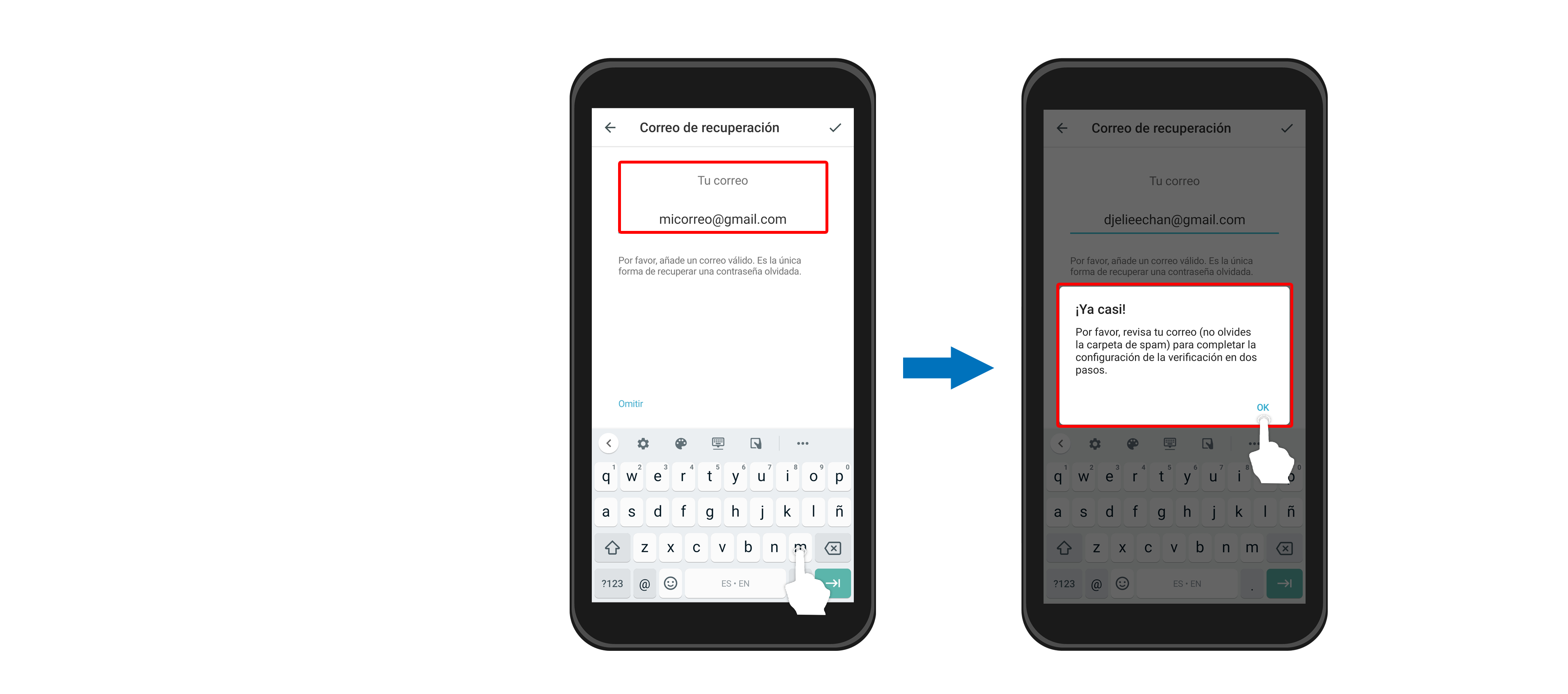
/es/curso-de-telegram/ajustes-del-chat-en-telegram/content/